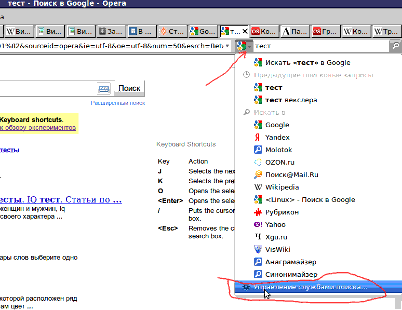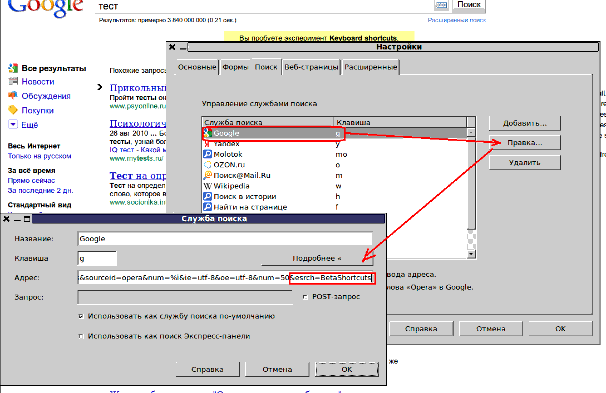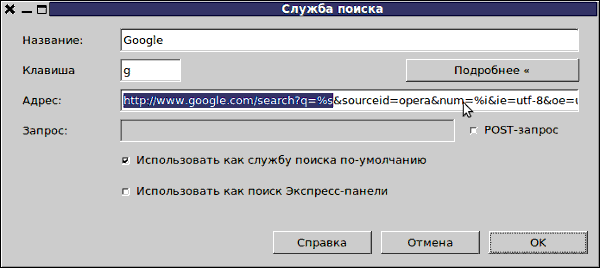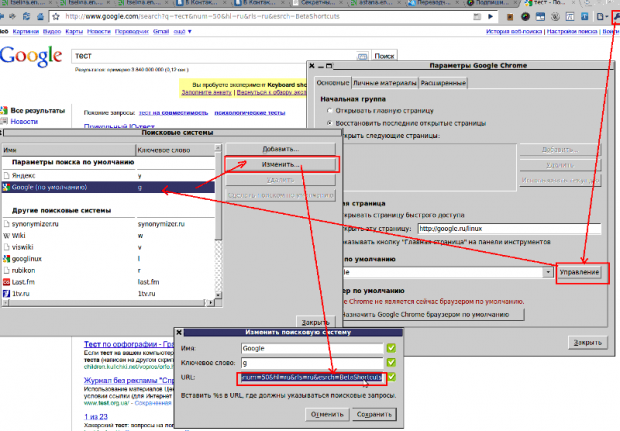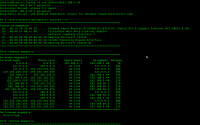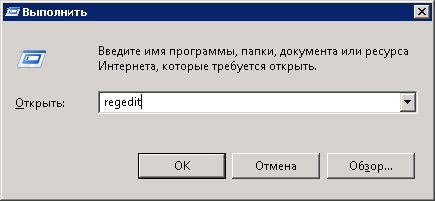Как осуществить настройку поиска в браузере?
В первую очередь интересны, конечно, фишки Google, ибо это самый популярный поисковик. Поэтому хочу поделиться интересной штукой, которая упрощает навигацию по поисковой выдаче Гугла. У компании google есть страничка, на которой описываются их эксперименты и приглашаются все желающие попробовать новые функциональные возможности. Случайно наткнулся на нее, решил попробовать. На момент написания данной статьи на этой страничке есть описание пары экспериментов, которые предлагают очень удобную навигацию с помощью горячих клавиш по результатам поиска.
Возможно, в момент прочтения вами сей статьи эти возможности перейдут из разряда эксперимента в разряд доступных всем по умолчанию, возможно, они будут отброшены Google и станут недоступны. Но пока они имеются и мне нравятся, я пошел дальше и решил настроить свои браузеры таким образом, что у меня всегда работают эти фишки по умолчанию, когда я осуществляю поиск. Теперь делюсь с вами.
Для начала стоит посмотреть, что же это вообще такое. Поэтому вы можете перейти на страничку http://www.google.com/experimental/ и увидеть и почитать описания экспериментов самостоятельно, а также попробовать, пощупать их. На данный момент там доступны эксперименты «Keyboard shortcuts» и «Accessible View». Первый из них позволяет перемещаться по результатам поиска с помощью горячих клавиш «J/K» — вниз/вверх соответственно. В результатах выдачи появляется курсор-бегунок. Клавиша «O» или «Enter» позволяет открыть выбранную страничку. Клавиша «/» передает фокус в поле ввода запроса.
Второй эксперимент — примерно то же самое, но немного поинтересней. Здесь выбранный результат подсвечивается голубой рамкой, в которой увеличивается шрифт текста. Причем шрифт в рамке можно уменьшить или увеличить клавишами «-/=». Правда, в этом варианте поиска при прокрутке результатов до конца не происходит автоматического перехода на следующую страницу выдачи автоматически, поэтому мне он не понравился.
Так, с экспериментами разобрались. Теперь как пользуюсь этим я. В каждом нормальном браузере имеется возможность детальной настройки поисковых систем. Я пользуюсь браузерами Opera и google chrome, в них такая возможность точно есть.
Настройка поиска в Opere
Для Оперы это делается следующим образом: в панели поиска есть выпадающий список выбора доступных поисковых систем. В самом низу есть пункт «Управление службами поиска…».
Выбрав его, попадаем в соответствующее окно, и редактируем все, что нам нужно. В данном случае, чтобы добавить экспериментальную фичу для использования по умолчанию, нужно добавить в запрос поиска Google параметр «&esrch=BetaShortcuts»(скрин). После этого, всякий раз, когда вы будете пользоваться поиском из панели браузера, навигация горячими клавишами будет доступна. То же самое касается и непосредственного ввода запроса в адресную строку если Google задан в качестве поиска по умолчанию.
Теперь еще одна штука. Мне не нравится, что когда я что-либо ищу, гугл отображает по 10 результатов на каждую страницу выдачи. Поэтому я настроил у себя, чтобы на каждой странице было по 50 результатов. Делается это точно так же — добавлением параметра в запрос. На этот раз вам нужен параметр «&numX», где X — количество желаемых результатов. (скрин)
И это не единственные параметры, которые можно использовать. Допустим, вы можете выбрать язык интерфейса, который будет отображаться по умолчанию, за это отвечает параметр «&hl=ru/en/fr/по вкусу». Соответственно, и гугл будет предлагать отобразить результаты только строго на этом языке, если по умолчанию находятся результаты на другом языке.
Что касается того, куда вставлять все эти параметры в запросе, то они идут сразу же после запроса, при этом знак амперсанда(&) является обязательным, как соединяющий. Параметр запроса в настройках — это «q=%s», где вместо «s» будет подставлен вводимый вами запрос.
Скажем, если вы замените в настройках своего браузера запрос на «http://www.google.com/search?q=%s&hl=ru&num=50&esrch=BetaShortcuts», то ваш поиск будет настроен с учетом всех тех возможностей, о которых я рассказал выше. Для того, чтобы настроиться на эксперимент «Accessible View» и, допустим, 33 результата на страницу, да еще и французский язык, то параметру «&esrch» нужно задать значение «Axs», параметру «&num» — 33, а «&hl» — fr. То есть запрос уже будет выглядеть как «http://www.google.com/search?q=%s&hl=fr&num=33&esrch=Axs»
Кстати, поисковая система Yandex (да и другие поисковики) тоже позволяет задать количество результатов на страницу. У Яндекса для этого в запрос нужно добавлять параметр «&numdoc=50», в браузере настраивается точно так же.
Существуют и другие параметры, но я рассказал вам только о тех, которые нахожу полезными и пользуюсь сам из известных мне. Если вам известно еще о каких нибудь, делитесь в комментах со мной и другими читателями статьи.
Настройка поиска в Google Chrome
Теперь — как настроить это в других браузерах. В Google Chrome это настраивается просто, в настройках есть управление поисковиками. Показано на скрине.
Что касается других популярных браузеров — IE и Mozilla Firefox, там это тоже можно сделать, но стандартных настроек, насколько мне известно, там не имеется. Для того, чтобы подправить ссылку запроса, нужно залазить в xml-файлы поисковых плагинов и править их. В файрфоксе это можно решить банально созданием поиска с ключевыми словом (буквой) и юзать поиск с нужными вам настройками прямо из адресной строки по ключевой букве(слову). Как настроить поиск из адресной строки я уже рассказывал в другой статье.